Föreställ dig att du håller på att leverera en fängslande presentation med en video som perfekt kompletterar ditt budskap. Men till din bestörtning vägrar videon att spelas upp. Det är utan tvekan en obekväm situation! Även om det kan verka underhållande på ytan, är verkligheten att stöter på problem med videouppspelning är en alltför vanlig händelse som orsakas av olika faktorer, allt från tekniska fel till kompatibilitetsproblem. Att förstå de bakomliggande orsakerna bakom dessa hinder är avgörande, så att du kan ta itu med dem och förebyggande säkerställa en sömlös tittarupplevelse. Genom att bekanta dig med dessa lösningar kan du undvika frustrationen av att stöta på en videon spelas inte upp och med tillförsikt leverera en felfri presentation.
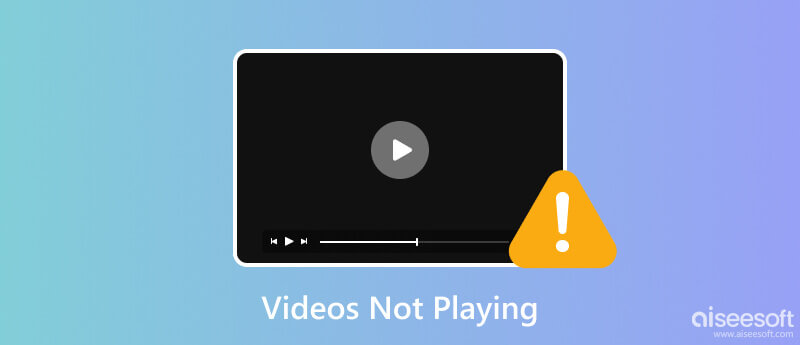
Det finns många troliga orsaker till att mina videor inte spelas upp, ofta relaterade till kompatibilitetsproblem, format som inte stöds eller skadade filer, som är det vanligaste problemet. För att förklara det djupare, låt oss utforska dessa faktorer i detalj här.
Om du försöker spela upp en video i ett obskyrt eller föråldrat format på en modern mediaspelare kan det resultera i ett uppspelningsfel. Varför? Videospelaren du använder stöder ett visst videoformat, främst om du använder ett standardformat. Om videofilen du försöker spela är kodad i ett format som är inkompatibelt med spelaren eller enheten du använder, kommer den inte att spelas. Den oersättliga lösningen du kan använda är att ladda ner en videokonverterare.
Varför spelar min MacBook inte upp videor? Standardvideospelaren, QuickTime, stöder inte kodning av MKV, AVI, FLV och WMV, vilket kan resultera i ett uppspelningsproblem. Den är bekant för alla standardvideospelare, inklusive Windows Media Player, eftersom de bara stöder begränsade videoformat och codecs. Förekomster där användare måste ladda ner ett paket för att stödja videoformatet de försöker spela upp, men inte alla paket tillgängliga på webben är det bästa valet. Det är därför du behöver en videospelare från tredje part som stöder olika videoformat för att kunna spela upp materialet nonstop.
Varför spelas inte videor på min bärbara dator? Det kan bero på att videon du försöker spela upp är skadad eller skadad. Många orsaker som ledde till korruption blev dödliga, inklusive ofullständiga nedladdningar, överföringsproblem, förlorade ramar och ofullständig data. Jämfört med de andra två är detta en av de svåraste sakerna att fixa, men idag har vi verktyget du kan använda för att åtgärda problemet direkt.
Aiseesoft Video Converter Ultimate erbjuder det bästa alternativet för att konvertera impopulära videoformat till den standard vi ofta använder dagligen. Denna app täcker olika in- och utdataformat för video, inklusive codecs och inställningar.
Har du flera videofiler att konvertera? Appen stöder batchkonvertering, vilket gör att vem som helst kan ladda upp flera videoformat och bearbeta dem alla snabbt. Kan inte spela video? Din videofil kanske inte stöds, och du måste konvertera den genom att följa stegen nedan.
100 % säker. Inga annonser.
100 % säker. Inga annonser.
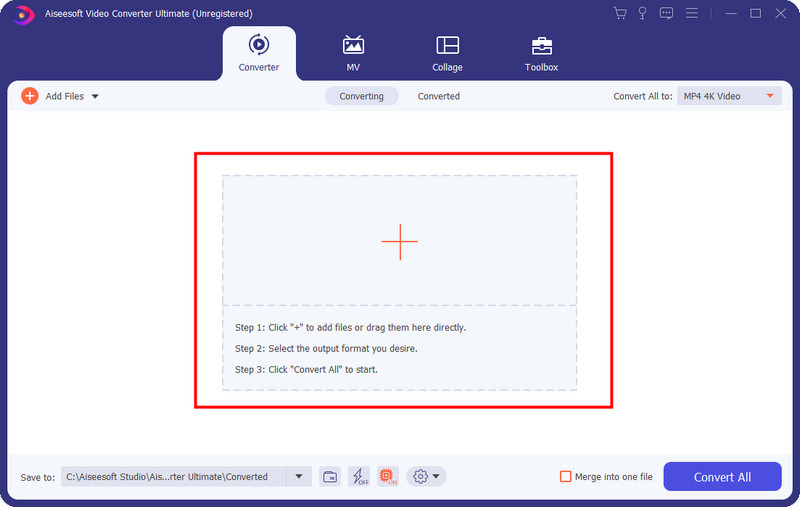
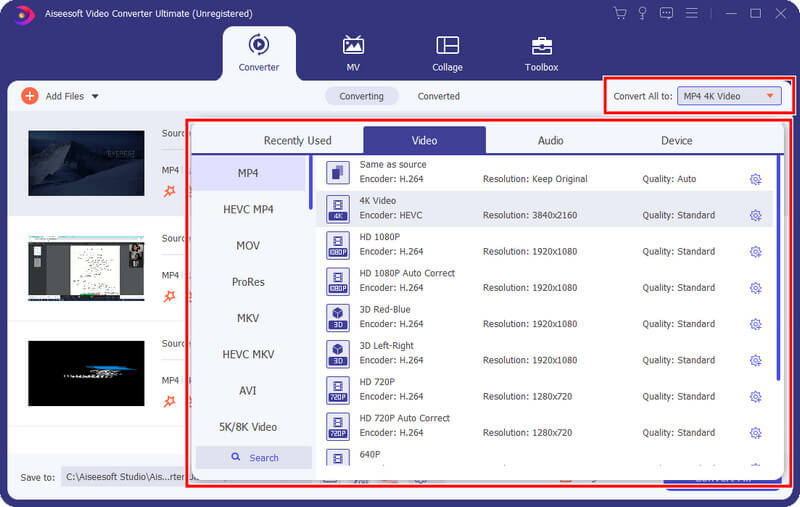
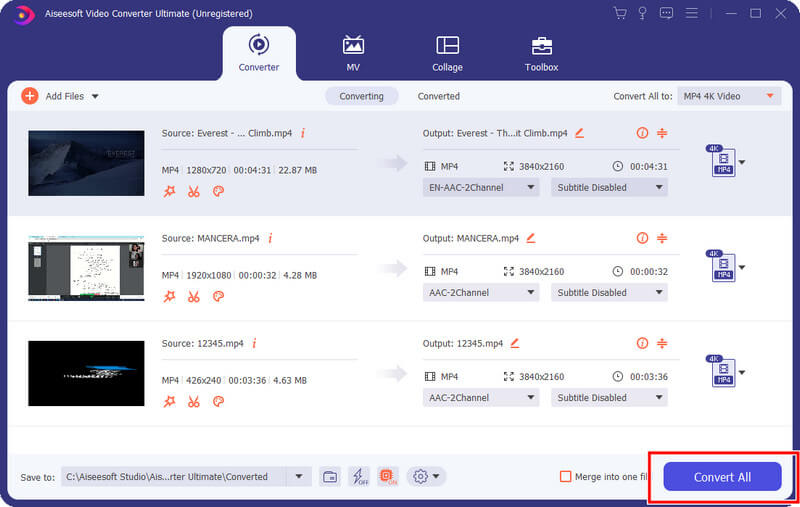
Du kan använda en videospelare från tredje part som Aiseesoft Blu-ray-spelare när videor inte spelas upp på Mac. Denna applikation är tillägnad att spela vanliga och ovanliga videofiler och codecs. Du kan spela Blu-ray och DVD-skivor här med en optisk diskenhet. Oavsett din video kommer du inte längre att stöta på problem med videouppspelning. Lär dig hur du spelar upp en video med en högkvalitativ skärm med den här appen med handledningen nedan.
100 % säker. Inga annonser.
100 % säker. Inga annonser.
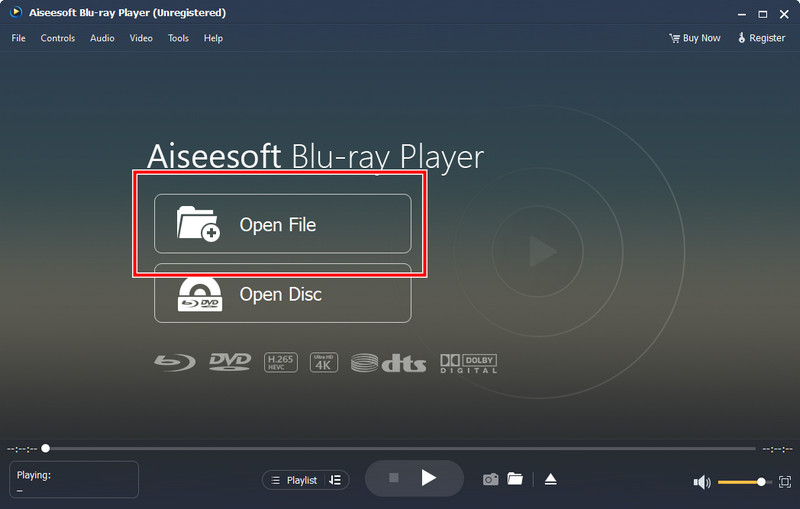
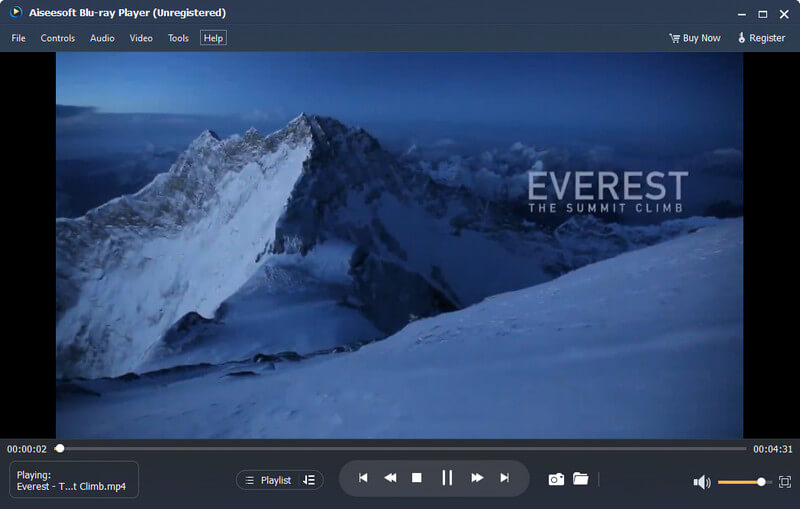
Videorna kommer inte att spelas på grund av att de är korrupta eller skadade, vilket är korrekt! Det är därför du måste fixa det omedelbart innan det inte går att fixa. Med Aiseesoft Video Reparation, kan du digitalt åtgärda alla problem du kan stöta på på din video. Det är svårt att fixa en skadad video, men om du använder den här appen kan du fixa det på mindre än en minut. Vill du att vi ska bevisa det? Förbered din video bättre och följ stegen nedan.
100 % säker. Inga annonser.
100 % säker. Inga annonser.
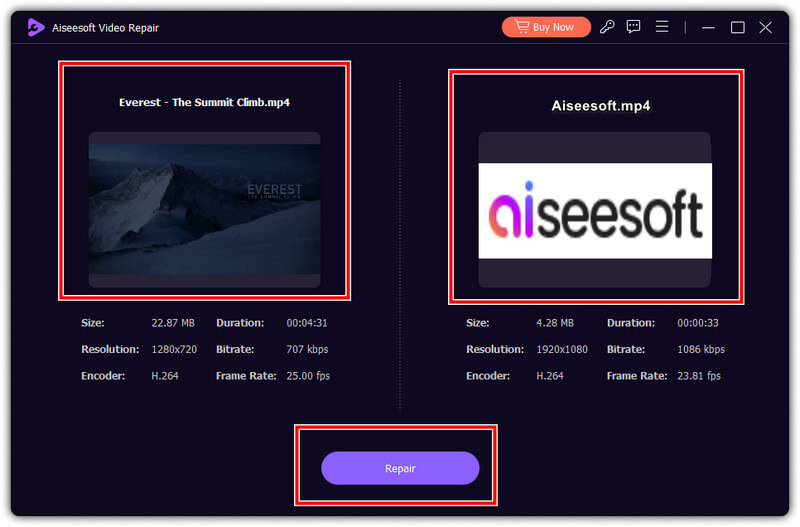
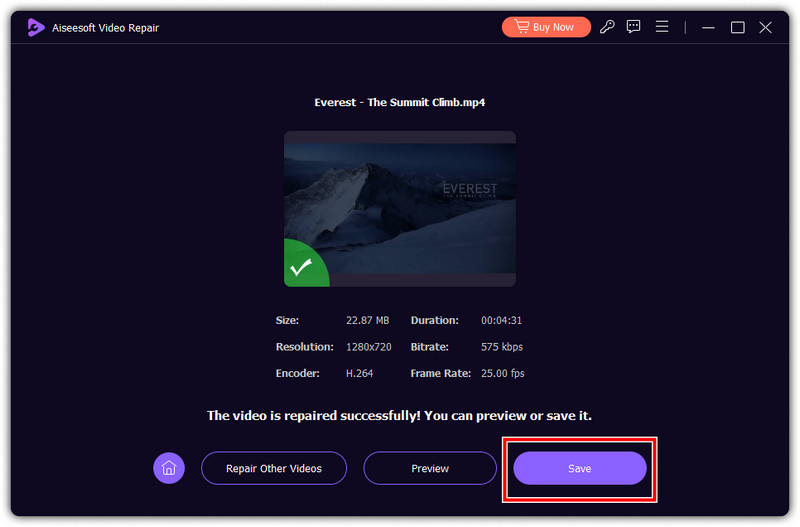
Varför spelas inte videor på min iPhone?
iPhone har begränsat videoformat och codec-stöd, så många iOS-användare föredrar att ladda ner tredje part videospelare för sina iPhones.
Varför spelar inte Google Chrome upp videor?
Det är mycket vanligt att Google Chrome inte spelar upp en video, och den skyldige är på grund av internetanslutningen och videoformat som inte stöds. Det är därför du behöver ansluta din enhet till en starkare internetanslutning än du använder. Eftersom Chrome inte stöder videoformatet kan du prova att använda en annan webbläsare för att se om videon spelas.
Varför laddas videor men inte spelas upp?
Det beror på att videorna du spelar är antingen skadade eller korrupta. Videor i detta tillstånd kan fortfarande laddas upp, men de kommer inte att spelas upp. Det är därför du kommer att behöva fixa det med hjälp av programvara för videoreparation eller så.
Varför finns det bara ljud och ingen video när en videofil spelas upp?
Avsaknaden av video men ljud som spelas upp indikerar en saknad eller inkompatibel videocodec. Lämpliga video-codecs installerade på ditt system kan rädda dig från detta fel.
Varför buffras videor när en video spelas upp?
Videor online tenderar att buffra under videouppspelning på grund av en internetanslutning men offline-videobuffertar på grund av otillräckliga systemresurser eller högupplösta videoinställningar. När du fixar det kan du ansluta till ett mer robust internet om du spelar en video online. När du spelar offlinevideo kan du stänga onödiga bakgrundsappar och sänka videokvaliteten om det kan.
Slutsats
Med den informationen kan du nu enkelt avgöra varför videor inte spelas upp på din enhet; genom handledningen som läggs till här kan du lösa det framgångsrikt. Dela denna information med andra och hjälp dem att lösa det här problemet som ett proffs.

Video Converter Ultimate är en utmärkt videokonverterare, redigerare och förstärkare för att konvertera, förbättra och redigera videor och musik i 1000 format och mer.
100 % säker. Inga annonser.
100 % säker. Inga annonser.